تطبيقات ويكيميديا/الأسئلة الشائعة عن iOS
عام
أين يمكنني تنزيل التطبيق؟
التطبيق متاح هنا في متاجر تطبيقات آبل في كافة أنحاء العالم. تطبيق ويكيبيديا في متجر التطبيقات.
كيف يمكنني التنقل داخل التطبيق؟
When you open the app, you will land on the Main view. At the top you have access to Search and Profile. The main navigation at the bottom includes quick access to Explore, Places, Saved, History, and Search.
After opening an article, you will be in Article view. The article toolbar provides options to open the table of contents, read the article in another language, add the article to you reading list, search within the article, change reading preferences, and more. You will also have access to Profile, which contains Notifications, User Page, Talk page, Watchlist, Log in / Log out, Donate, and Settings.
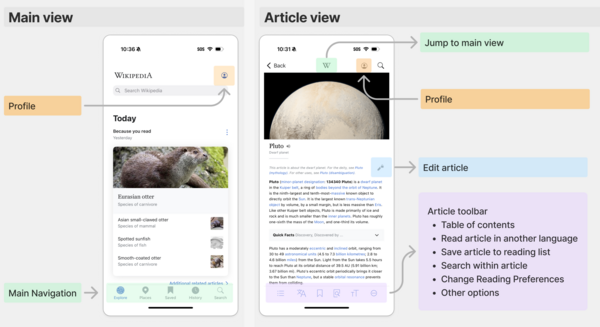
كيف يمكنني الإبلاغ عن خطأ طباعي أو خطأ في صحة أو خطأ في أي مقالة؟
موسوعة ويكيبيديا هي أكبر موسوعة في العالم يمكن لأي شخص تعديلها! لو رأيت خطأ طباعي أو خطأ آخر في أحد المقالات، لا يتطلب الأمر منك سوى النقر على أيقونة القلم الرصاص أو اختيار أي نص والضغط على تعديل من الشريط المنبثق. سوف يعرض هذا الأمر نص الويكي للمقالة الذي يمكنك تعديله وحفظه.
لو أجريت الكثير من التعديلات، نحبذ أن تسجل الدخول عن طريق شاشة الإعدادات حتى يمكنك متابعة عملك ومناقشة محررين آخرين والانضمام إلى مجتمع ويكيميديا الذي يغطي كافة أنحاء العالم.
كيف يمكنني التبرع إلى ويكيبيديا؟
يمكنك التبرع في أي وقت عن طريق الذهاب إلى الإعدادات (أيقونة الترس) واختيار تبرع.
We support ApplePay, and other payment methods depending on your location.
لقد تبرعت من قبل، لماذا يطلب مني التبرع مرة أخرى؟
بسبب توجيهاتنا الصارمة المتعلقة بالخصوصية، نحن لا نربط بين استخدامك للتطبيق أو حساب مستخدمك بسوابق التبرع. يعني هذا أنك ربما ترى طلب تبرع في التطبيق حتى لو تبرعت من قبل على الوب. This means you may see a donation request in the app even if you have previously donated within a browser or on your desktop.
Please select "I already donated" option to let us know you're a donor, and dismiss the banner for the remainder of the campaign.
هل يجب علي الاتصال بالإنترنت كي أستخدم التطبيق؟
أنت بالفعل تحتاج للاتصال كي تنزل المقالات وكذلك استخدام سمات الاستكشاف والأماكن. يمكنك خلاف ذلك حفظ المقالات وقراءتها لاحقا دون الحاجة لوجود اتصال نشط.
استكشاف
لماذا يوجد اختلاف بين الشاشة الرئيسية لموقع en.Wiki على تطبيق iOS وبين الصفحة الرئيسية لموقع en.Wiki الشبكي؟
Both apps present information from various languages in a card-based feed we call Explore. This is because mobile apps do not present content on small phones in the "web page template" style that websites do. So we take the content from those main pages that volunteers own and create, and we present that as cards in an easily scrollable and customizable feed.
This also allows us to easily combine multiple languages into one place, which is not possible with the "web main page" system (each language is its own experience/page). It's also beneficial for multilingual users. The traditional main page is still available in the app, but the Explore page presents a more "mobile app" experience for easy browsing.
Users can also turn off the Explore feed and save their main page if they prefer to go to the classic view quickly and easily and not see the Explore version of the content.
كيف يمكنني إخفاء توصية بمقالة؟
يمكنك إزالة توصية بمقالة من «استكشاف» عن طريق الضغط على أيقونة … والضغط على أخف هذه البطاقة. كي تزيل كافة التوصيات المستندة إلى سوابق قراءتك للمقالات، اضغط على أيقونة … واختر أخف الجميع لأنك قرأت التوصيات. يمكنك أيضا تخصيص خلاصة الاستكشاف من شاشة خلاصة الاستكشاف في قائمة الإعدادات.
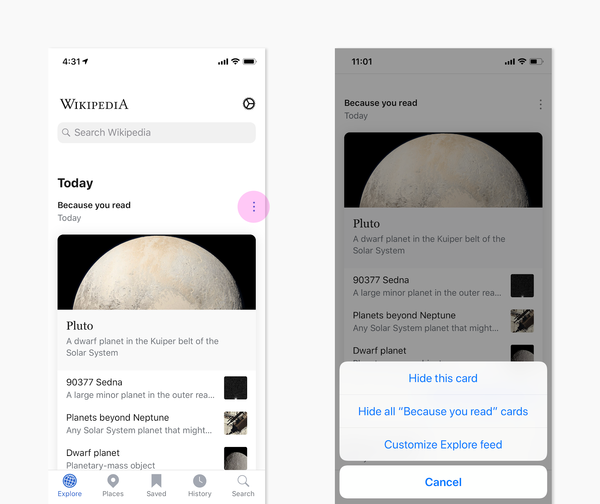
كيف يتوصل التطبيق إلى هذه التوصيات؟
حينما تقرأ مقالة أو تحفظها، نطلب من محرك بحث ويكيبيديا أن يقدم ثلاث مقالات مشابهة لتلك التي قرأت. نحقق ذلك مستخدمين واجهة بحث قياسية ولا نحفظ ملفات تعريف للمستخدم أو نتابع تصرفات معينة يقوم بها المستخدمين على خوادمنا. حينما تمسح قائمة الأخيرة (اضغط على الأخيرة، ثم «امسح» من الجزء العلوي الأيسر)، سوف تمسح تاريخ القراءة المخزن محليا على جهازك.
متى يظهر محتوى جديد على صفحة استكشف؟
تضاف توصيات جديدة بعد قراءتك لصفحة أو حفظها في التطبيق. يدمج لاحقا مجموعة من المحتوى اليومي («مقالة مختارة» أو «الأعلى قراءة» أو «صورة اليوم» أو خلافه) أول مرة تستخدم فيها الخلاصة في كل يوم.
هل يمكنني «إيقاف» أو «إلغاء اختيار» استكشف أو التوصيات؟
نعم، اذهب إلى شاشة الإعدادات واضغط على خيار خلاصة استكشف، ويمكنك اختيار نوع المحتوى أو اللغات المضافة وكذلك تعطيل شاشة استكشف برمتها. يجعل إيقاف خلاصة استكشف من شاشة البحث الصفحة الرئيسية للتطبيق.

أماكن
كيف يمكنني أن أعثر على مقالات قريبة من موقعي الحالي؟
من علامة التبويب «أماكن»! سوف يطلب منك iOS في أول مرة تذهب فيها إلى علامة التبويب «أماكن» السماح بالوصول إلى موقعك. لو وافقت على ذلك (وهو ما سيستخدم في البحث عن مكانك في «أماكن» فقط) سوف يصبح مركز خريطة «أماكن» موقعك الحالي وتحميل أشهر الأماكن بالقرب منك.
هل يجب علي أن أشارك موقعي كي أستخدم خاصية «أماكن»؟
لا. حينما تستخدم علامة التبويب «أماكن» للمرة الأولى سوف يطلب منك السماح بالوصول إلى الموقع. يستخدم هذا الأمر فقط في العثور على المقالات القريبة من موقعك. يمكنك البحث عن الأماكن مستخدما الاسم أو السحب والتكبير على الخريطة كي تستخدم «أماكن» دون مشاركة هذا الموقع. لو رغبت لاحقا في السماح بالوصول يمكنك الذهاب إلى تطبيق الإعدادات والبحث عن «ويكيبيديا» تحت «خدمات الموقع».
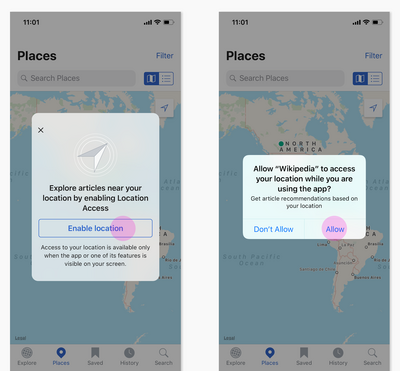
كيف يمكنني رؤية مقالاتي المحفوظة على الخريطة؟
يمكنك استخدام قوائم القراءة كي تنشئ خرائط مخصصة تحتوي على دبابيس لكل مقالة. هذا الأمر طريقة رائعة لوضع خطة لليوم الذي تتجول فيه في منطقة جديدة أو مجرد البحث عن أحداث تاريخية جنبا إلى جنب مع خريطة حديثة. اختر من الجزء الأعلى من علامة تبويب «أماكن» خيار المرشح من القائمة المنسدلة. سوف يكون هذا الخيار هو الأعلى قراءة افتراضيا؛ سوف ينتج عن اختيار الصفحات المحفوظة ترشيح الدبابيس على الخريطة لتظهر فقط تلك الأماكن المذكورة في مقالاتك المحفوظة.
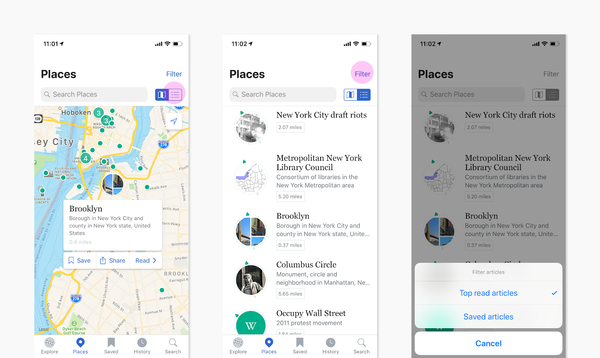
هل يمكنني الحصول على توجيهات إلى مكان ما على خريطة «أماكن»؟
نعم، حينما تفتح موقع موسوم بدبوس في تطبيق «الخرائط». كي تفعل ذلك، اضغط على الموقع أو اختره من قائمة المواقع. سوف تجد تحت خيار «مشاركة» خيار آخر يحمل اسم احصل على الاتجاهات في الخرائط.
لماذا لا يعرض مكان بعينه على الخريطة؟
موسوعة ويكيبيديا هائلة الحجم وتكبر يوما بعد يوم، إلا إنها لا تشتمل على كل شيء. لم توسم كافة المقالات باستخدام مواقعها الجغرافية ولم تضف مقالات عن كافة المواقع البارزة حتى الآن كما أن بعض المقالات ربما لا يزورها عدد كاف من القراء لتصبح من بين الأعلى قراءة في منطقة بعينها. حاول البحث عن موقعك بالاسم من علامة تبويب «أماكن» أو التكبير نحو المنطقة لتصغر نطاق بحثك على الخريطة.
الصفحات المحفوظة وقوائم القراءة
هل يمكنني حفظ المقالات كي أطلع عليها دون اتصال؟
كي تحفظ مقالة للقراءة في وقت لاحق، اضغط على أيقونة «علامة مرجعية» في الشريط الأسفل أثناء مطالعة المقالة. يمكنك أيضا حفظ المقالات من نتائج البحث وقوائم أخرى عن طريق السحب جنبا واختيار علامة مرجعية من قائمة الأوامر.
كي تستعرض مقالاتك المحفوظة، اضغط على علامة تبويب «محفوظة». سوف تكون المقالات المحفوظة وكذا صورها متاحة للعرض دون اتصال بالإنترنت.
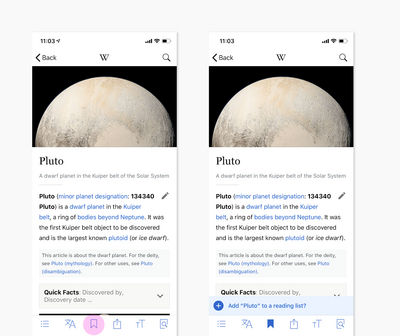
كيف يمكنني تنظيم صفحاتي المحفوظة داخل مجلدات أو في قوائم؟
حينما تحفظ مقالة ما سوف يظهر اختصار في الجزء الأسفل من الشاشة. اضغط على الاختصار كي تنشئ قوائم قراءة وتنظم الصفحات المحفوظة في هذه القوائم.
يمكنك أيضا تنظيم الصفحات المحفوظة وقائم القراءة من علامة تبويب «محفوظة» عن طريق الضغط على عدل.

كيف يمكنني البحث عن الصفحات التي حفظتها ويمكنني قراءتها دون اتصال بالإنترنت فقط؟
اضغط على علامة التبويب «محفوظة» من علامة تبويب التطبيق الرئيسية. يوجد في الجزء الأعلى من علامة التبويب هذه خانة بحث سوف تبحث في كافة صفحاتك على الجهاز. يمكنك أيضا البحث في قائمة مراقبة واحدة، عن طريق اختيار القائمة من علامة تبويب قوائم القراءة، واستخدام خانة البحث في الجزء الأعلى من شاشة القائمة.
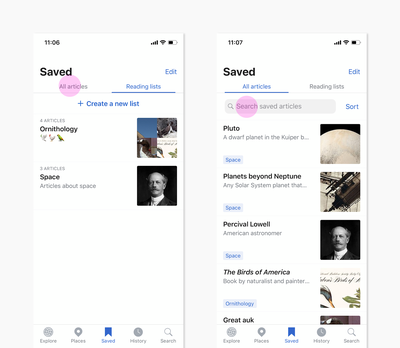
كيف يجري ترتيب صفحاتي المحفوظة؟ هل يمكنني ترتيبها كما أرغب؟
تعرض الصفحات المحفوظة افتراضيا بالترتيب الذي حفظت به. كي ترتبها أبجديا، اضغط على زر ترتيب الموجود في الجزء الأعلى الأيمن (جوار خانة البحث) واختر ترتيبك المفضل.
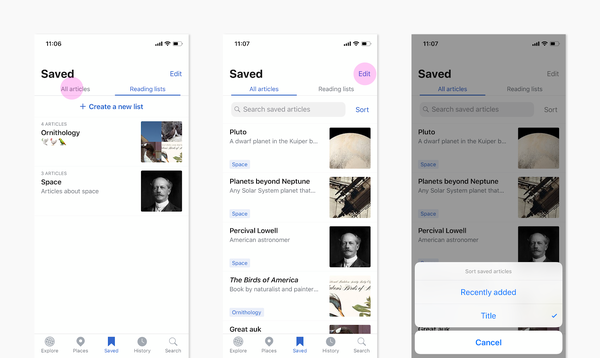
عندي تطبيق ويكيبيديا لأجهزة أندرويد أو جهاز iOS آخر، كيف يمكنني مشاركة هذه القوائم أو مزامنتها؟
بينما تستخدم ذات الحساب على جهازين اثنين، سيطلب منك لو كنت ترغب في مزامنة قوائم بين الأجهزة أم لا. سوف ينتج عن اختيار عمل ذلك مزامنة وقوائمك بين أكثر من جهاز iOS وأندرويد.
هل يمكنني الوصول إلى قوائم قراءتي على الوب؟
أنت تحتاج في الوقت الراهن لاستخدام امتداد متصفح وهو مجاني ومتوفر على متاجر فيرفوكس وسفاري وكروم على الوب.
هل تعمل قوائم القراءة وقوائم المراقبة معا؟
Currently Reading lists and Watchlists are separate and do not sync. Watchlist is available as part of your account in the Apps and on the Web. Watchlist is primarily used for editing, to keep track of, and react to, what's happening to pages you have created or are otherwise interested in. Reading lists is a feature unique to the Apps, and allows you to save lists of articles for future use, and for offline.
هل يمكن وسم قوائم قراءة بالمقالات المحفوظة إما في صفة خصوصية أو عمومية؟ هل يمكن أيضًا مشاركة أو التوصية (باستخدام معرف موارد موحد أو وصلة شبكية فريدة) بقوائم القراءة المذكورة فيما يشبه المجلدات مع آخرين؟
حينما تنشئ قوائم قراءة وتزامنها مع حسابك على ويكيبيديا، هذه القوائم خصوصية، ولا يطلع عليها أي شخص آخر. لا يمكن أن تصبح متاحة للعامة.
Sharing reading lists with a link is not supported at this time.
كيف يمكن للمستخدمين منع الحذف أو الاسترداد العارض لقوائم قارئتهم من تطبيق ويكيبيديا للأجهزة المحمولة على أجهزة iOS؟
- Make sure you are logged in in Settings.
- Go to Settings > Article storage and syncing > make sure "sync saved articles and lists" is toggled ON.
- Go to Saved Tab > All Articles > pull to refresh on the list.
دعم اللغات
هل يمكنني قراءة المقالات في أكثر من لغة واحدة؟
يمكنك الاطلاع على محتوى من عدة مواقع ويكيبيديا في ذات الوقت عن طريق إعداد عدة لغات في إعدادات «لغاتي». كي تفعل هذا اضغط على أضف لغات ثم البحث عن اللغات التي ترغب في إضافتها.
ييسر إضافة لغات إضافية التبديل بين اللغات أثناء القراءة أو البحث ويجمع المحتوى من بين لغاتك في خلاصة استكشف.
كيف يمكنني إزالة اللغات؟
اضغط على زر «المزيد» من شاشة البحث أو اذهب إلى الإعدادات واختر «لغاتي». اضغط على عدل من شاشة «لغاتي» كي تحذف اللغات أو تضيفها أو تغير ترتيبها.
سينتج عن استخدام لغة واحدة فقط مفضلة إخفاء شريط البحث عن اللغة كلية، أو تحت الإعدادات ثم البحث، اضبط خيار إظهار اللغات في البحث ليكون مقفلا.

كيف يمكنني تحديد لغتي الأساسية؟
لغتك الأساسية هي أول لغة على قائمة «لغاتي» لديك. كي تجعل من أحد اللغات لغة أساسية اذهب إلى «لغاتي» ثم اضغط عدل واسحب رأسيا كي تغير ترتيب اللغات.
كيف يمكنني تغيير ترتيب اللغات على قائمتي؟
يمكنك تغيير ترتيب اللغات في قائمة «لغاتي» على جهازك. اذهب إلى «لغاتي» ثم اضغط عدل واسحب رأسيا كي تغير ترتيب اللغات. لو وضعت لغة جديدة في أول قائمتك، سوف يطلب منك أن تؤكد لغتك الأساسية الجديدة.
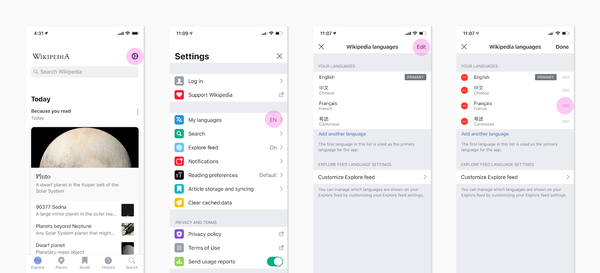
كيف يمكنني تخصيص أي اللغات تعرض في خلاصة استكشف على جهازي؟
يمكنك تخصيص أي اللغات وأي المحتوى من تلك اللغات يعرض في جزء استكشف لديك عن طريق الذهاب إلى إعداداتك. اختر من شاشة الإعدادات لغات ويكيبيديا. يمكنك هنا إضافة اللغات وحذفها وحينما تختار تخصيص خلاصة الاستكشاف يمكنك أيضا اختيار المحتوى ومن أي لغة سوف يعرض.
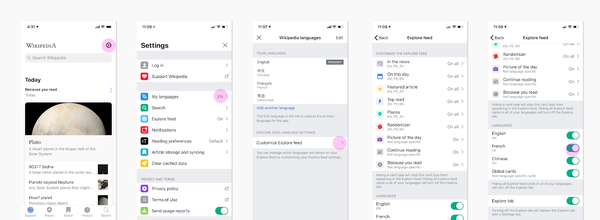
سهولة القراءة وإمكانية الوصول
هل يمكنني تغيير حجم الخط؟
يمكنك تعديل حجم خط المقالة مستخدما أداة «حجم الخط» من شريط أدوات أي مقالة. تؤثر هذه الإعدادات على حجم الخط في المقالات والاستعراضات والموجزات. كي تعدل حجم عناصر واجهة المستخدم (مثل الأزرار) يمكنك استخدام إعدادات النص الديناميكي من iOS التي سوف تعدل حجم خط الواجهة على جهازك بأكمله ويشمل ذلك تطبيق ويكيبيديا.
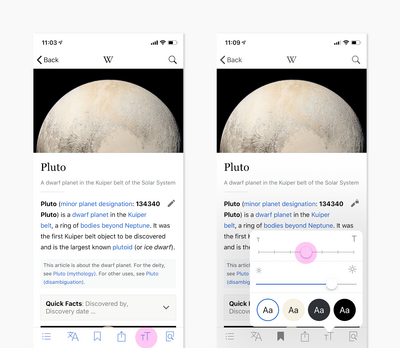
هل يمكنني تغيير لون الخلفية أو الخط؟ هل يوجد لديكم وضع ليلي؟
يمكنك اختيار لوحة ألوان الخط والخلفية وكذلك إبهات الصور من شاشة «تفضيلات القراءة» من الإعدادات. سوف يتغيّر الوضع آليًا ليماثل وضع جهازك، أما «افتراضي (يماثل وضع النظام)»، أو يمكنك اختيار ضبط وضعك ليكون «ساطع» أو «بني داكن» أو «داكن» أو «أسود».
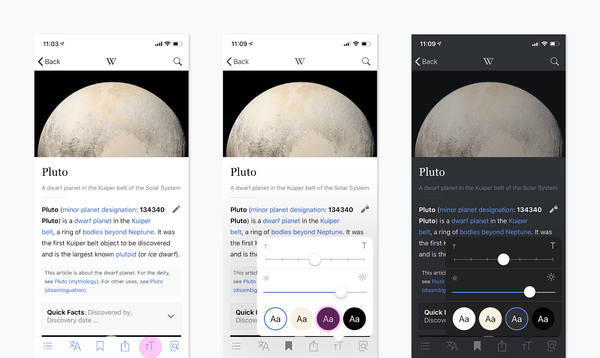
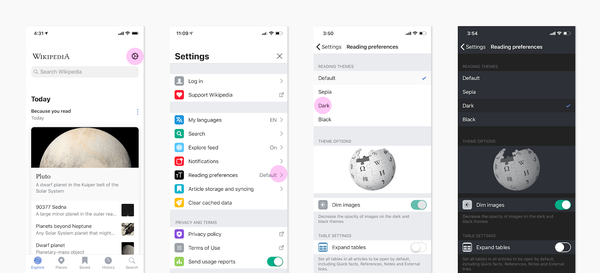
هل تدعمون خاصية «العكس الذكي»؟
نعم. سوف ينتج عن تفعيل «العكس الذكي» من خيارات الوصول في iOS عكس الألوان في التطبيق باستثناء الصور.
هل يمكنني استخدام تقنيات مساعدة مثل «VoiceOver»؟
نعم. يدعم تطبيقنا خاصية VoiceOver لكافة عناصر الإبحار ومحتوى المقالات يمكن لخاصية VoiceOver قراءته. لسنا محسنين في الوقت الراهن لميزة «التحكم بالتبديل» أو تقنيات المهارات اليدوية الأخرى.
كيف يمكنني جعل التطبيق يقرأ مقالات ويكيبيديا جهرًا؟
يدعم التطبيق قراءة الشاشة عن طريق الميزات الصوتية المدمجة في نظام التشغيل والجهاز ذاته. كي تجعل التطبيق يقرأ عليك مقالة كل ما عليك عمله هو أن تطلب من Siri «نطق الشاشة» بينما أن المقالة مفتوحة. أو اذهب إلى «الإعدادات» في جهازك واضغط على «تسهيلات الاستخدام» ومن بعدها «المحتوى المنطوق»، ومن هنا تنشيط «نطق الشاشة». لا يتعين عليك تنشيط «VoiceOver» كاملة كي تقرأ عليك المقالات. يمكنك أن تجعل هذا الأمر إعدادًا «حسب كل تطبيق» لو رغبت في أن يكون هذا الأمر متاحًا في تطبيق ويكيبيديا فقط.
دعم الوسائط
هل يمكنني تشغيل الملفات الصوتية أو المرئية في التطبيق؟
نعم! يمكن تشغيل المقاطع المرئية من داخل المقالات من التطبيق ويشمكن أيضًا تشغيل المقاطع الصوتية كذلك.
المشاركة
كيف يمكنني مشاركة مقالة أو صورة أو وصلة شبكية؟
من المقالة أو الصورة، اضغط على زر شارك. اختر بعد ذلك شبكة التواصل الاجتماعي أو التطبيق الذي ترغب في المشاركة عليه. يمكنك أيضا حفظ الصور على «تدفق الصور» أو نسخ معرف الموارد الموحد من هنا.

كيف يمكنني «مشاركة حقيقة» (صورة موجود فيها اقتباس أو حقيقة)؟
كي تستخدم خيار «شارك حقيقة»، اختر نص الاقتباس أو الحقيقة التي ترغب مشاركتها. ثم اضغط مطولًا على النص المختار واختر شارك من القائمة المنبثقة. ثم اختر 'شارك حقيقة' من صفحة المشاركة. سوف يبين لك استعراض «شارك حقيقة» كيف ستبدو صورتك وكذلك سبل لمشاركة تلك الحقيقة.
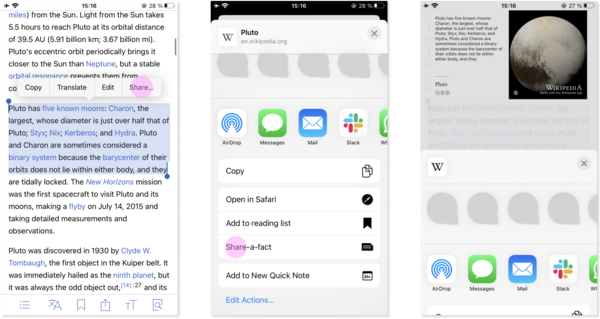
هل يمكنني اختيار أي الصور يمكن مشاركتها؟
لو كنت تشارك صورة، نعم. لأغراض مشاركة «شارك حقيقة» سوف يقع الاختيار على أول صورة يمكن استخدامها في المقالة. لا يمكنك في الوقت الراهن اختيار صورة مختلفة.
الوصلات الشبكية
كيف يمكنني فتح وصلات ويكيبيديا الشبكية من سفاري أو Mail أو غيرها في التطبيق؟
لو كان التطبيق منصبًا، سينتج عن الضغط على الوصلات الشبكية فتحها في التطبيق. اضغط مع الاستمرار على رابط ويكيبيديا، سوف يعرض عليك خيار افتح في ويكيبيديا وخيارات أخرى. (لاحظ أن الوصلات الشبكية إلى كومنز أو ويكاموس أو مشاريع ويكيميديا الأخرى ليست مدعومة في الوقت الراهن.)
كيف يمكنني منع iOS من فتح وصلات ويكيبيديا الشبكية تلقائيا في التطبيق؟
يستخدم iOS الخيارات السابقة لفتح الوصلات الشبكية كي يحدد كيفية التعامل مع الوصلات الشبكية. كي توقف هذا الأمر اتبع ما يلي:
- الضغط مطولًا على وصلة شبكية إلى ويكيبيديا.
- اختر «سفاري» بدلًا من التطبيق.
- ربما يتطلب الأمر منك تنفيذ ذلك عدة مرات، إلا أن آي أو إس سوف يتعلم أنك لا تريد فتح هذه الوصلات الشبكية في التطبيق.
كيف يمكنني فتح مقالة ما من التطبيق في سفاري (أو أي متصفح آخر)؟
أثناء قراءة المقالة، اضغط على زر شارك في شريط الأدوات. سوف ترى خيارات فتح الوصلة الشبكية في سفاري (أو أي متصفح إنترنت موجود على الجهاز) وكذلك خيار نسخ معرف الموارد الموحد ولصقه في تطبيقات أخرى.
النبيطات واختصارات الأيقونات
ما هي النبيطات التي توفرها ويكيبيديا؟
نقدم لكم الودجات التالية التي يمكن إضافتها إلى شاشتكم الرئيسية أو شاشة اليوم:
- صورة اليوم
- حدث في مثل هذا اليوم
- الأعلى قراءة
- مقالة مميزة
لا ندعم حاليًا ودجات شاشة القفل.
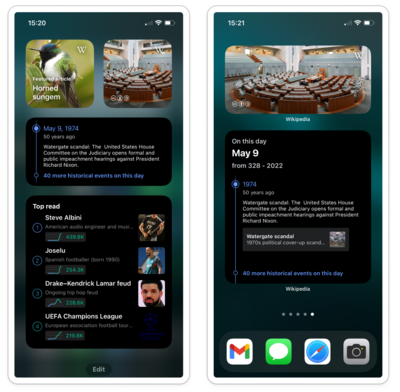
كيف يمكنني استخدام نبيطات ويكيبيديا؟
الشاشة الرئيسية - To add Wikipedia's widgets, long press on your home screen and choose the + in the top left corner. Search for "Wikipedia" in Widgets. Choose a widget and drag it to your desired location on the home screen.
شاشة اليوم - كي تضيف نبيطات ويكيبيديا، اذهب إلى شاشة اليوم على الجهاز ومرر إلى الأسفل حتى تصل إلى زر تحرير. من شاشة التحرير ابحث عن أيقونة ويكيبيديا وأضف النبيطات مستخدما أيقونة «+». يمكنك أيضا تحريك النبيطات إلى الأعلى أو الأسفل في القائمة كي تضبط مكان ويكيبديا على الشاشة.
كيف يمكنني إزالة نبيطات ويكيبيديا؟
الشاشة الرئيسية - الضغط مطولًا على الودجة التي ترغب في حذفها، واختر خيار -.
شاشة اليوم - مرر إلى الأسفل حتى تصل إلى أسفل شاشة اليوم واضغط على تحرير. اضغط على زر إزالة جوار النبيطات التي ترغب في إزالتها ثم اضغط على إنهاء.
الخصوصية واستخدام البيانات
هل يتتبعني تطبيقكم؟ هل تستخدمون بياناتي؟
سوف يتتبع التطبيق بعض من تصرفاتك، ومن ثم يرسل تقارير بحالات الأعطال. لن نشارك بأي حال من الأحوال المعلومات مع آخرين. يمكنك الاطلاع على تفاصيل محددة عن المعلومات التي تجمع على صفحة تفاصيل تقارير الاستخدام. كما أننا نحصل على تقارير بالأعطال التي تساعدنا في إصلاح العيوب البرمجية.
مستخدمي تطبيق TestFlight: لو تبين وجود عطل، سوف ترى خيار يمكنك من أن ترسل لنا تقرير بالعطل لو رغبت في ذلك. (نرجو أن تختار نعم! هذا الأمر يساعدنا كثيرا.) كافة البيانات المجمعة تكون مجهولة المصدر.
To send crash reports automatically, please enable "Share with App Developers". This can be found in your iOS Devices Settings > Privacy & Security > Analytics & Improvements.
When you make a donation using the App, standard information is recorded by Wikimedia Fundraising so that your donation can be processed, according to the Donor Privacy Policy. The App also stores limited information locally on your device (timestamp, donation amount, donation currency) to remember that you made a donation from that device and allow us us to personalize your experience. No further personal details or payment information is stored locally on device. Your status as a donor is not associated with your Wikipedia username on the App at any time. You can clear your locally stored donation history at any time in Settings > Delete local donation history.
How does "Wikipedia Year in Review" work?
Wikipedia Year in Review is a temporary feature that leverages both the data stored locally on your device as a part of normal app usage, and publicly accessible editing data to show you insights on your relationship with Wikipedia over the year. Learn more about how this feature uses your data. If you would like to hide the Year in Review and all clear reports associated with it, navigate to Profile > Settings > Year in Review, and turn off Year in Review.
هل تتتبعون موقعي؟
حينما تضغط على «أماكن»، سوف يطلب منك التطبيق الوصول لاستخدام موقع جهازك حتى يمكننا تحديد موقعك باستخدام سبل الوصول القياسية التي تتبعها آبل. لو سمح المستخدمين الوصول إلى الموقع، نستعلم من ويكيبيديا عن قائمة من المقالات القريبة من الموقع الحالي. هذا الأمر ليس له علاقة على الإطلاق بحسابك. كما أن تطبيق iOS ذاته لا يخزن موقعك.
حينما تفعل خاصية خدمات الموقع، اعلم أن شركة آبل يمكنها استخدام معلومات موقعك. يرجى الرجوع إلى القسم 4 «الموافقة على استخدام البيانات»، من شروط استخدام الشركة لتطلع على المزيد من المعلومات.
ما هي البيانات التي يحتوي عليها تقرير الاستخدام؟
يمكنك الذهاب إلى الصفحة المتعلقة بسجل الأحداث كي ترى التفاعلات المختلفة والبيانات التي نسجلها. يرجى العلم أن كل الأحداث لا تسجل على كافة المنصات. لو كان ثمة سيناريو محدد يثير قلقك، يرجى التواصل مع الفريق حتى يمكننا أن نقدم لك إجابة شافية بالرجوع إلى الكود البرمجي.
نستخدم سمات آبل المدمجة لرفع التقارير كي ترسل معلومات عن الأعطال حينما تختار السماح بذلك الأمر. حينما ترسل لنا تقرير أعطال (وهو ما نقدر لك عمله!) سوف يخبرنا مصدر العطل من الكود البرمجي (الأثر التراتبي على كافة المسارات النشطة) ومعلومات تشخيصية أخرى مثل إصدار iOS ونوع الجهاز. هذه المعلومات لا تشمل أمور وليست مربوطة بحساب مستخدمك على ويكيميديا أو أي نشاط على مواقع الويكي مثل تاريخ القراءة أو التعديل.
التعديل
كيف يمكنني إنشاء حساب؟
اذهب إلى شاشة إعدادات التطبيق وستجد أول عنصر في القائمة هو دخول. اضغط على الخيار ومن ثم اختر الوصلة الشبكية الزرقاء انضم لويكيبيديا الموجودة في شاشة تسجيل الدخول كي تنشئ حسابا.

هل يتعين علي أن أسجل الدخول كي يمكنني التعديل؟
No, you can edit without creating a permanent account or logging in, but note that depending on which language Wikipedia you are editing, you will either be assigned a temporary account or your IP address will be associated with your edits. If it’s assigned your IP address, then your IP address will be visible to anyone who looks at the edit history of the article. Please note that some Wikipedias disallow editing of articles in the Main namespace if you are not logged in. لو كنت تعدل الموسوعة بصفة منتظمة، نحثك بشدة أن تنشئ حسابا.
How do I learn more about editing?
- Read about the Five Pillars of Editing to become familiar with the fundamental principles of contributing on Wikipedia.
- Take introductory Tutorials
- Learn the basics of Wikitext markup. The App's native editor helps you format your text in Wikitext. Becoming familiar with Wikitext will help you read the page after selecting "Edit" or "Edit source."
How do get started editing in the iOS App?
- Be Bold, and fix an error or add information while you are reading articles. Do not be discouraged if your edit is reverted.
- Check out community-built lists of articles for improvement to find articles in need of editing.
The edit buttons in the iOS article view:
-
Edit article description or introduction section
-
Edit section
-
Edit source (full-page editing)
Formatting text within an article
Once you open an article for editing, there will be a toolbar above your keyboard to help you format text in Wikitext markup. You can click "Next" to see a preview of how your changes will look in the article before publishing.
-
From left to right: Text Formatting, add reference, add link, add template, add image, find and replace within article
-
From left to right: Bulleted list, numbered list, decrease indentation, increase indentation, move up, move down, move left, move right
How can I edit in "Sandbox" style environment in the iOS app?
- Create your your user page, and then your user talk page
- Open an article you're interested in editing. Select "Edit" and select a portion of wikitext and copy it.
- Open your user talk page (Profile>Talk page), and create a discussion. Name it "Sandbox" and put some text into the field.
- Select Edit source from the menu in top-right corner). Paste the paragraph of text from the article, and make test edits to it.
- Edit the Wikitext freely, preview your edits, and publish! They will be published to your Talk page. Your talk page is public, but within the User: namespace of Wikipedia.
هل يمكنني رفع الصور؟
لا. لا ندعم في الوقت الراهن الرفع المباشر للصور أو ملفات الوسائط إلى ويكيبيديا أو كومنز. نأمل أن نضيف هذه الإمكانية في القريب. إلى أن يحل هذا الوقت، يمكنك المساهمة بملفات الوسائط من جهازك عن طريق الذهاب إلى موقع ويكيبيديا الشبكي مستخدما متصفح الإنترنت واستخدام خيار الرفع المعتاد أو استخدام معالج رفع الملفات على كومنز.
كيف يمكنني إضافة صورة إلى مقالة؟
You can add an image to an article, if that image is already uploaded to Wikimedia Commons. Edit the article, place your cursor where you would like to insert the photo, and choose the image icon from the editing toolbar. This will launch the "Insert media" step, where you can add one of the images or search for something else. Then add a caption and alternative text in the next step, and choose "Insert" to add the image wikitext into the article.
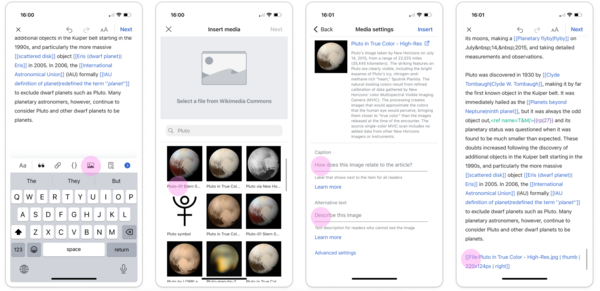
If you are an experienced editor, we suggest you try the Suggested Edit: Add an image, which allows you to easily add images to articles that need them.
هل يمكنني استعراض تاريخ صفحة ما وصفحات النقاش؟
Yes, the app does support viewing full history and talk pages.
You can access the Article talk page or Article revision history from the right-hand-corner menu (...), or from the footer of any article.
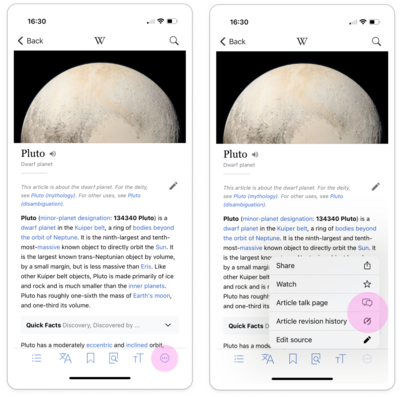
أتعرض للمنع من تسجيل الدخول أو التعديل، ما الذي يجب علي فعله؟
لا تنشئ مؤسسة ويكيميديا المحتوى أو تصونه على ويكيبيديا أو المواقع الأخرى؛ بل إن هذا العمل ينفذه مجتمع واسع من المتطوعين.
كي تطلع على معلومات عن حالات المنع واستئناف أي حالة منع على ويكيبيديا الإنكليزية، يرجى الاطلاع على صفحة المعلومات على w:Help:I have been blocked.
لا توجد سلطة مركزية تدير ويكيبيديا. تمارس حركة ويكيميديا نشاطها استنادا جزئيا إلى مبدأ أن المقالات الجيدة يمكن تحقيقها باستخدام الضوابط والموازين التي يقدمها المحررين لبعضهم البعض. حينما يختلف المحررين على كيفية تحقيق هذه الأهداف، يتعين عليهم فض النزاعات باللجوء إلى الإجماع، الذي يشارك فيه المجتمع بأكمله وقتما تطلب الأمر ذلك. يمكنك الاطلاع على المزيد عن عمليات فض النزاعات المتبعة على ويكيبيديا الإنكليزية على الصفحة w:Wikipedia:Dispute resolution.
هل يمكنني إنشاء مقالة من التطبيق؟
لا، سوف تحتاج لاستخدام موقع ويكيبيديا الشبكي مستخدما متصفح الإنترنت لديك كي تنشئ مقالة جديدة.
صفحات النقاش
ما هي صفحات نقاش المقالات وصفحات نقاش المستخدم؟
Article talk pages - Each article on Wikipedia has an article talk page, which are also known as a discussion page. Talk pages are where people discuss how to make content on Wikipedia the best that it can be. Editors can discuss improvements to articles or other Wikipedia pages.
User talk pages - Each editor on Wikipedia who has created an account has a user page as well as a user talk page. Other editors can use talk pages to contact you and you can contact other editors via their user talk pages.
More information about talk pages can be found at Help:Talk pages
متى أبدأ موضوع جديد وسلسلة نقاش جديدة؟
Start a new topic to discuss a topic that is not already covered on the article or user talk page.
Choose the + icon on the bottom right of the tab bar to create a new topic.
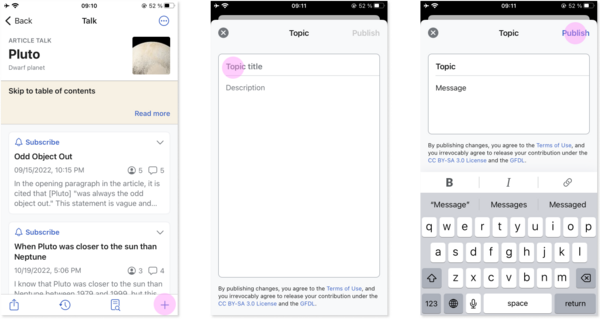
هل يمكنني تعديل صفحة نقاش مستخدمًا محرر النص المصدر عن طريق التطبيق؟
Yes, to edit the talk page using source editor, open the overflow (...) menu in the top right corner of the talk page.
Choose "Edit source" for full-page editing.
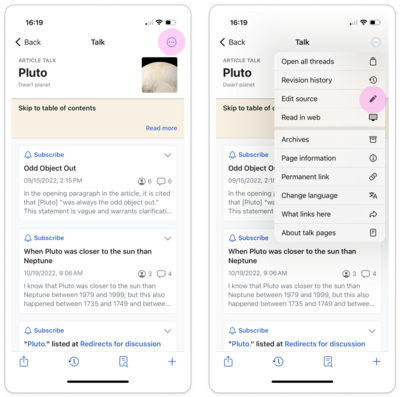
كيف يمكنني حذف تعليق؟
Delete a comment or topic by:
- From the talk page, open the overflow menu in the top right corner (Three dots), and choose "Edit source"
- Delete your comment/topic by editing the source code of the page.
ما الذي يحدث حينما اشترك في موضوع نقاش؟
Topic subscription was implemented to allow editors to get timely notifications when new comments are added to topics that they are interested in or have contributed to.
Subscribing to a topic is only possible when logged into a Wikipedia account.
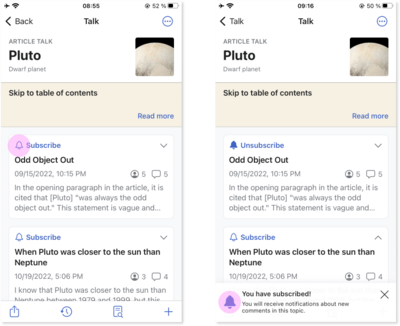
هل يمكنني ترشيح التعليقات؟
This first version of talk pages will not support filtering or sorting options, but the page supports ‘Find in page’, which allows you to search for specific words or phrases within the talk page.
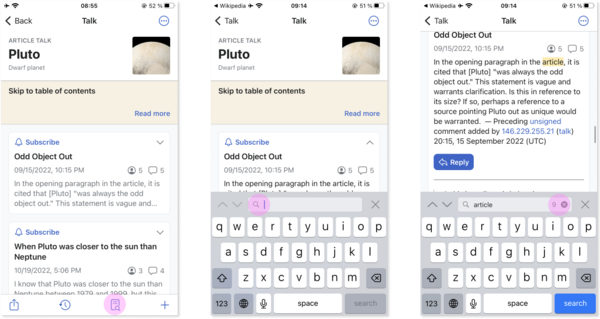
الإشعارات

هل يمكنني تلقي إشعارات مباشرة بتنبيهات خاصة بتعديلاتي؟
The app supports push notifications for all Echo notifications, including alerts and notifications, from Wikipedia, Wikidata, and Commons. They are turned off by default. To turn on Push Notifications, within the App go to Settings>Push Notifications. Display of notifications (style, sound, placement) can be further configured in your device's Settings>Notifications>Wikipedia.
لماذا لا تظهر بعض من رسائلي 'المقروءة' القديمة في مركز إشعارات التطبيق؟
Messages from languages you have not added to the app languages will only be available from the day you install the app on. To see all old messages for a specific language Wikipedia add that language to your app Languages.
Messages in a language you have not added to the app are only available once you add that language. To review all of your unread messages for a particular Wikipedia, go to Settings and add that Wikipedia’s language.
أين توجد ألسنة التنبيهات والإشعارات؟
The app shows all Echo notifications in a single notification center. The different types of messages, such as alerts and notifications, appear in a single notification center and are indicated by icon and color. Filters are available in the bottom menu so that you can mute or remove notification types you don’t want to see.
هل يمكنني انتقاء المشاريع التي أتلقى منها إشعارات؟
After you log in and the notifications sync, the unread messages from any Wikipedias with which you have an account will appear in your inbox, as well as those from Commons and Wikidata.
Other projects’ messages are not yet supported. To review all read and unread notifications from a specific Wikipedia, go to Settings and add that Wikipedia’s language.
To limit which languages/projects you see in your inbox, tap the Filters icon and toggle the projects you would like to remove from your inbox.
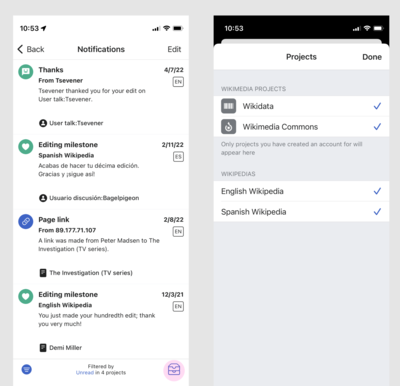
لا تصلني كل رسائلي في صفة إشعارات فورية على شاشة القفل على جهازي، رغم أنني منحت التطبيق تصريحًا بذلك. لماذا؟
iOS and iPadOS use several preferences to decide which messages to show on the lock screen. In addition to the basic permission to send push notifications, you may also need to allow Wikipedia to send notifications in any Focus modes you’re using. Finally, Low Power mode may add additional limits on how promptly or prominently notifications are displayed.
كيف أتسلم إشعارات من مشاريع ويكيميديا أخرى؟
At this time, we only support Wikipedias, Commons and Wikidata.
كيف أجعل إشعارات من وجهات معينة مثل مستخدم:نقاش تفتح في واجهة متصفح الوب؟
Tapping a notification in the notification center will open a detail view, which includes information about all the relevant click through destinations, and whether they will open in the web UI or the app UI. Not all destinations are supported in the app, so some are only available on the web. Where both are available, when opening the the app version, tap the Share button and select “Open in Safari” to switch to the browser page.

لماذا أتلقى إشعارات من مشروع لم أعدله أبدًا من قبل؟
As a logged in user on the website, when you visit a new language edition a welcome message is generated. Usually no additional messages will be generated if you don’t go on to edit in that language.
هل يمكنني منح الأولوية للإشعارات الهامة لتصلني فورًا عوضًا عن تلقي كافة هذه الإشعارات فورًا؟
Yes, you can decide which types of notifications you would like to keep. From the Notification center, open the filter in the bottom left corner, and toggle off notification types you would not like to see.
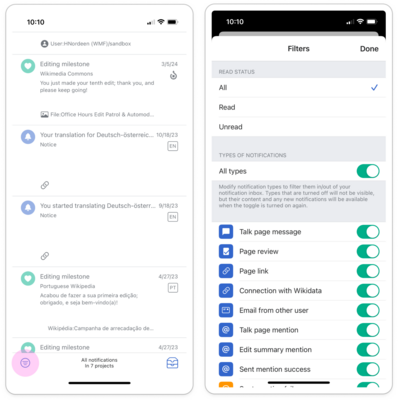
عدد الرسائل المقروءة أو المنظورة على الوب ومركز إشعارات التطبيق أو شارته غير متطابقين
تستند شارة التطبيق وعدد الرسائل إلى الرسائل المستلمة على الجهاز. يمكن أن تتأثر حالة القراءة وتوفر الرسائل بعدد من العوامل ويغلب حل مشاكل الاختلاف الطفيفة.
قوائم المراقبة
أين يمكنني العثور على قائمة مراقبتي؟
Open your watchlist from Profile>Watchlist.
ما الفرق بين قوائم المراقبة وقائم القراءة؟
A watchlist is a set of pages that you can select to monitor for changes and updates. Watchlists are available to all logged-in users, and can be accessed across platforms where you are logged in. Saving an item to your watchlist does not save it for offline.
A reading list is a set of pages that you select to save and read later. Saving an item to your reading list saves it to your device for offline. Reading lists are accessible while logged-out but are only currently available in the official Wikipedia apps.
هل يمكن للآخرين الاطلاع على قائمة مراقبتي؟
Your watchlist is not available to other users except when included in aggregation, such as the unwatched pages report available to privileged users. Users are considered free to keep their watchlists private, or to share them with others to assist in monitoring for vandalism or undesirable changes on specific pages, for example.
كيف يمكنني تعديل قائمة مراقبتي؟
You can add an article to your watchlist by opening the bottom left menu (...) and choosing "Watch".
You will then be prompted with different options for how long you would like to watch the article for (Permanent, 1 week, 1 month, and so on).
To unwatch an article, simply choose "Unwatch" from the same menu.
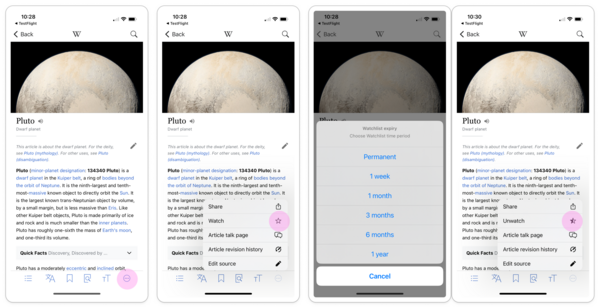
The standard watchlist editor is also accessible at Special:Watchlist/edit.
You can type Special:Watchlist/edit in search within the app and you will be brought to MobileWeb where you can select a list of watched titles.
Users can then select titles to be removed from the watchlist, and upon confirming the operation, your watchlist will be updated.
كيف يمكنني مراقبة صفحة مؤقتًا؟
- Select Watch in the article toolbar
- Select how long you would like to watch your chosen article
Visit Help:Watchlist expiry for additional details about Watchlist Expiry
تطوير التطبيق والاتصال بفريق التطبيق
أنا أحد مطوري برمجيات iOS، هل يمكنني المساهمة في التطبيق؟
يرجى عمل ذلك. مستودعنا متاح على غت هب. يرجى الاطلاع على ملف README للاطلاع على معلومات عن كيفية المساهمة.
هل يمكنني اختبار إصدار جديد أو الانضمام إلى من يختبرون النسخ التجريبية؟
نعم! يمكننا دائما الاستعانة بالمزيد من المساعدة في أعمال الاختبار وتقديم الآراء والملاحظات المتعلقة بالإصدارات القادمة. نصّب تطبيق TestFlight للوصول إلى الإصدارات السابقة. تنتهي صلاحية النسخ التجريبية بعد 90 يوم ولا يوجد لدينا دائمًا نسخ تجريبية نشطة. لو انتهت نسختك التجريبية، يمكنك استخدام النسخة المتاحة في متجر التطبيقات.
أين يمكنني الإبلاغ عن الأعطال البرمجية؟
يرجى الإبلاغ عن الأعطال مستخدما التطبيق. اذهب إلى إعدادات واختر "المساعدة والتغذية الراجعة" واضغط على "الإبلاغ عن عطل". عليك أن تضيف في بلاغك أكبر قدر ممكن من المعلومات عن جهازك وإصدار التطبيق الذي تستخدمه ولقطات من الشاشة إن أمكن ذلك.

لو كان لدي سؤال أو اقتراح، كيف يمكنني التواصل معكم؟
يمكنك إرسال رسالة بريد إلكتروني إلينا على: ios-support@wikimedia.org
يمكنك الاطلاع على المزيد عن الفريق وما نفعله، اذهب إلى Wikimedia Apps/Team/iOS.





